
コンテンツ
USBポートは、デバイスをコンピュータに接続する方法を標準化するために作成されました。マウス、キーボード、デジタルカメラ、その他多くの電子機器はすでにUSB接続を使用しています。予想どおりに機能しないドアは、重大な状況やかなりの面倒な作業になる可能性があります。継続的に遮断されるポートは損傷を受けていないかもしれませんが、デバイスの「電源管理」オプションが原因である可能性があります。 USBポートは、コンピュータやラップトップと同じように休止状態になります。冬眠が最善ではない場合は、この機能を無効にすることができます。
説明書
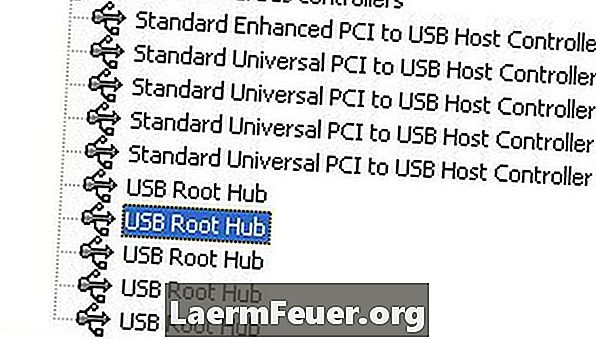
-
[スタート]メニューを開き、[設定]、[コントロールパネル]の順に選択します。
-
「コントロールパネル」ウィンドウで、「システム」アイコンをクリックします。
-
「システムのプロパティ」ボックスが開いたら、「ハードウェア」タブを選択し、「デバイスマネージャ」ボタンをクリックしてください。
-
「デバイスマネージャ」が開いたら、「USB(Universal Serial Bus)コントローラ」をクリックしてください。
-
最初の項目「USB Root Hub」を右クリックして、ドロップダウンメニューから「プロパティ」を選択します。
-
[電源管理]タブを選択します。 「コンピュータはデバイスの電源を切って電力を節約することができます」のチェックを外します。 [OK]をクリックしてください。
-
すべての「USBルートハブ」に対してこれらの手順を繰り返します。
USBポートの省電力オプションを無効にする
どうやって
- [ファイル名を指定して実行]コマンドに慣れている上級ユーザーは、[スタート]メニューの[ファイル名を指定して実行]コマンドに「devmgmt.msc」と入力して、[デバイスマネージャ]にアクセスできます。
必要なもの
- USBポートを備えたラップトップまたはコンピュータ